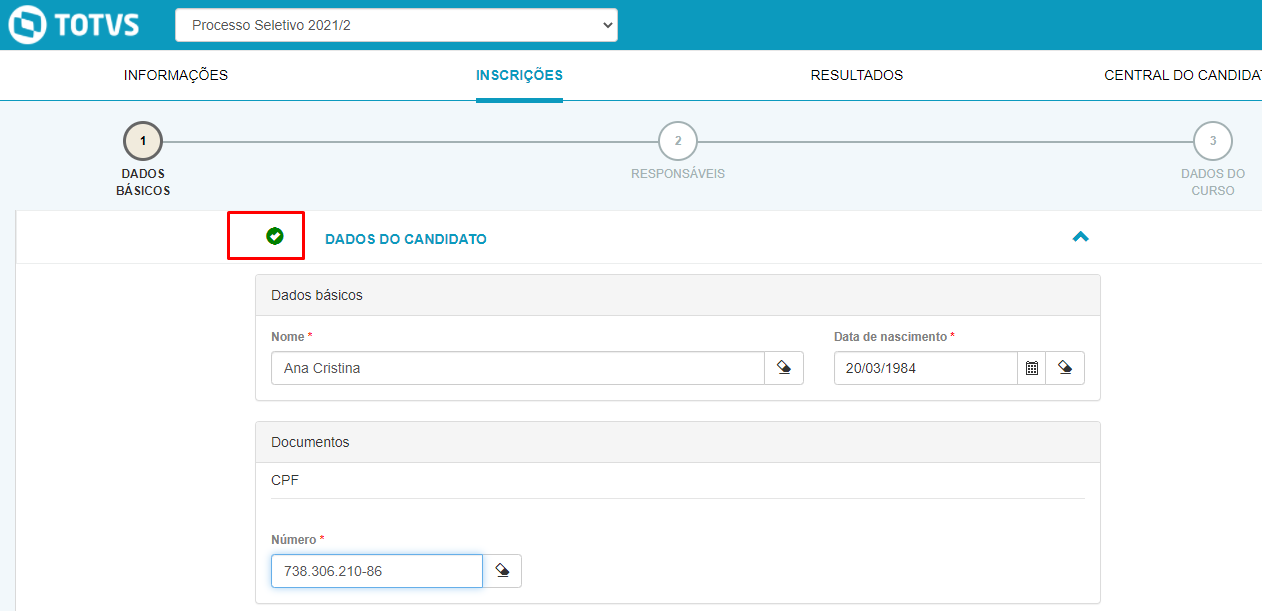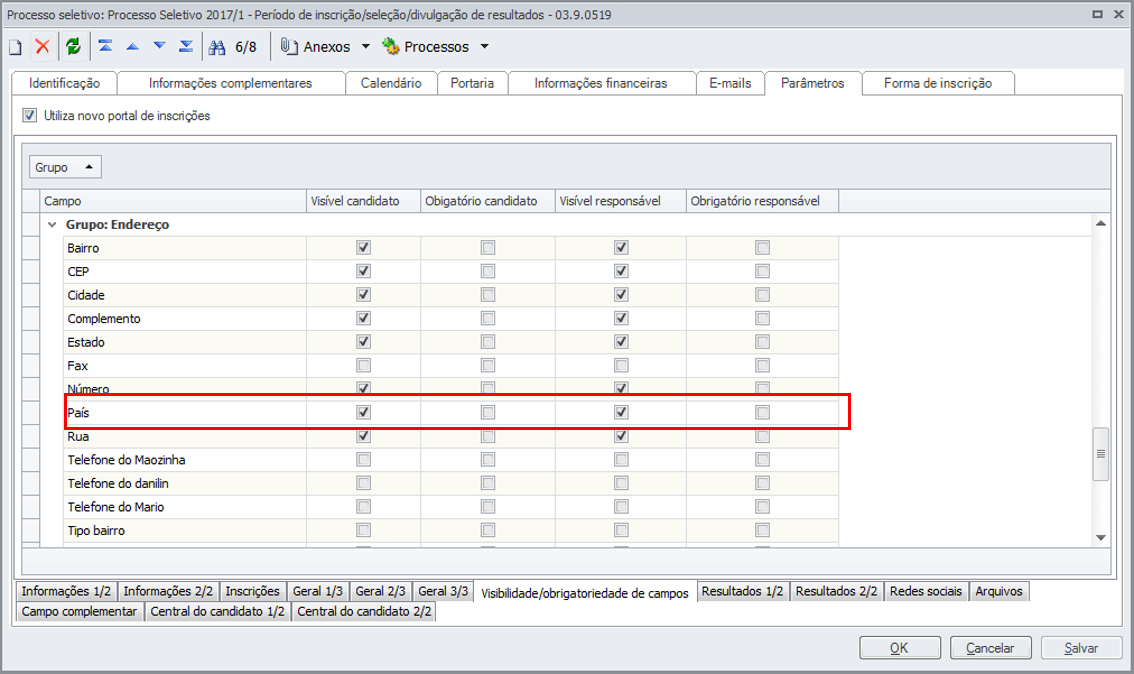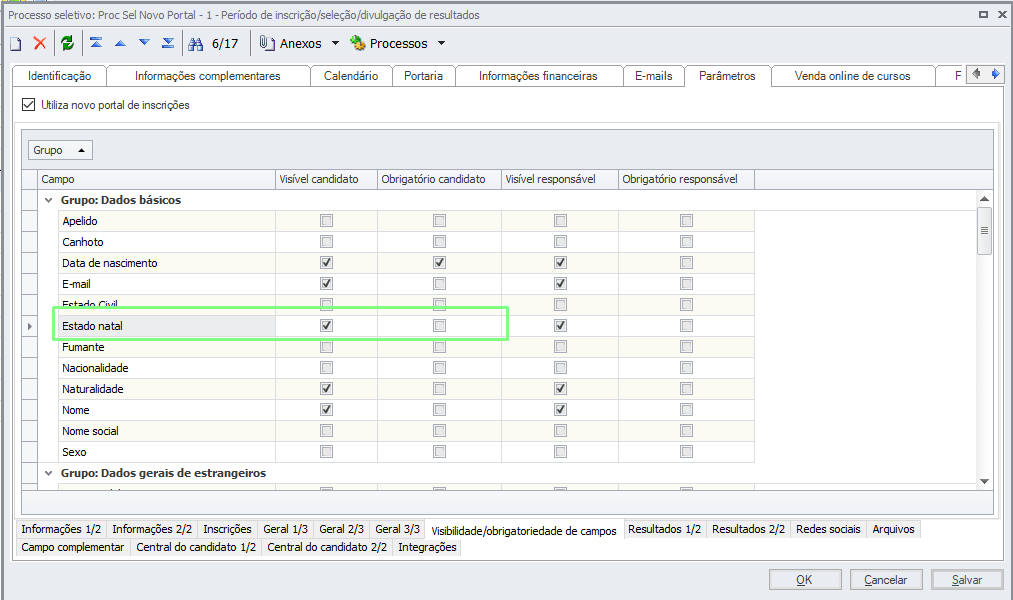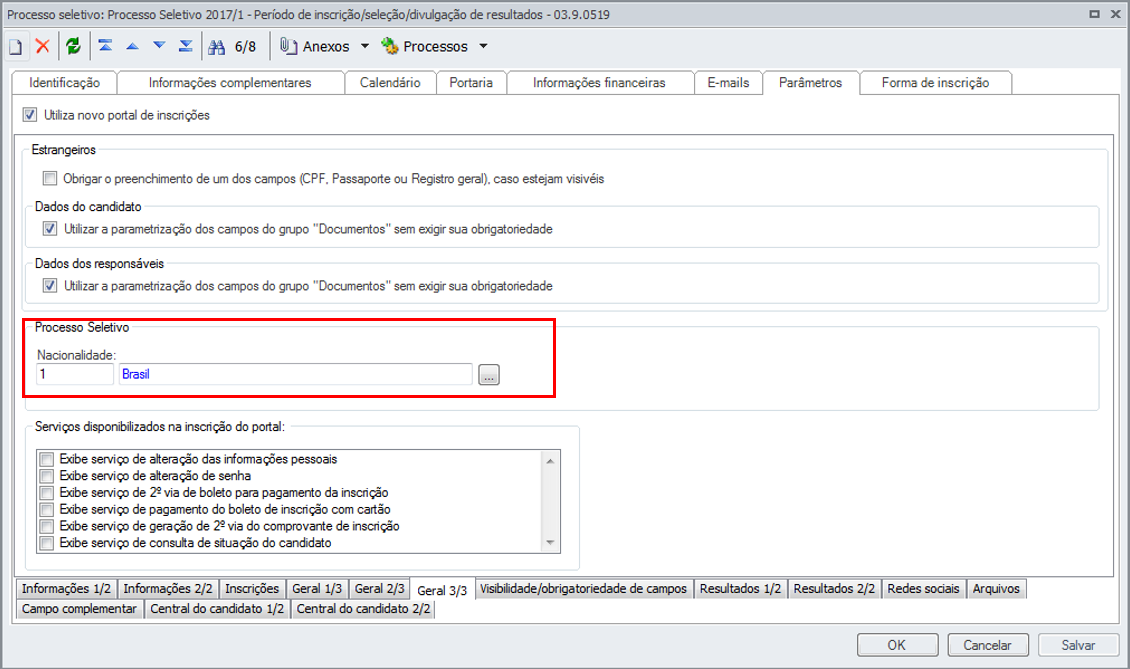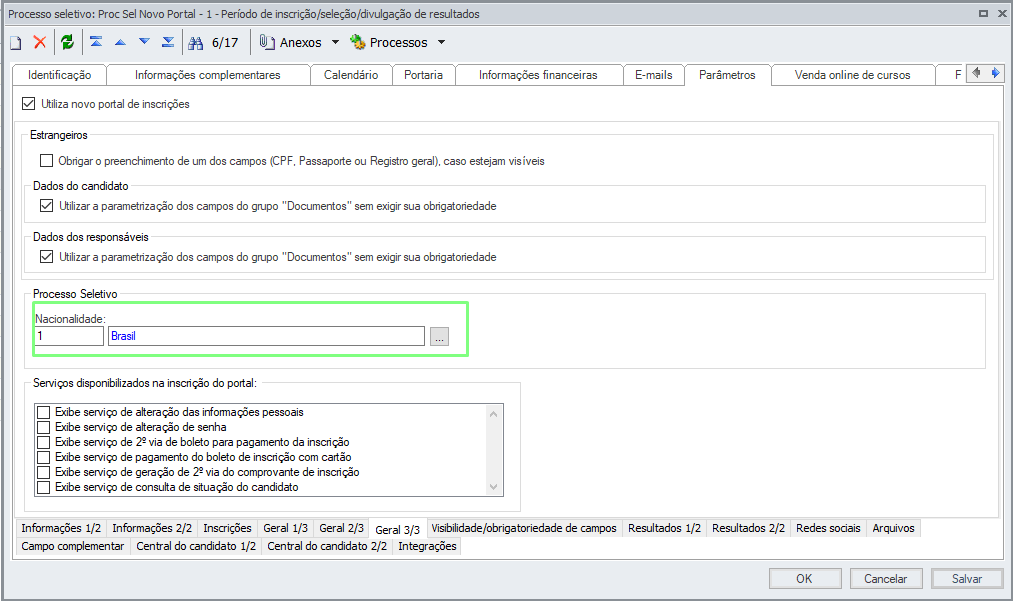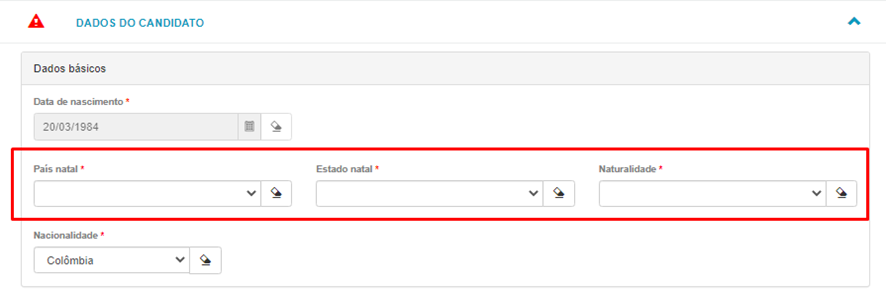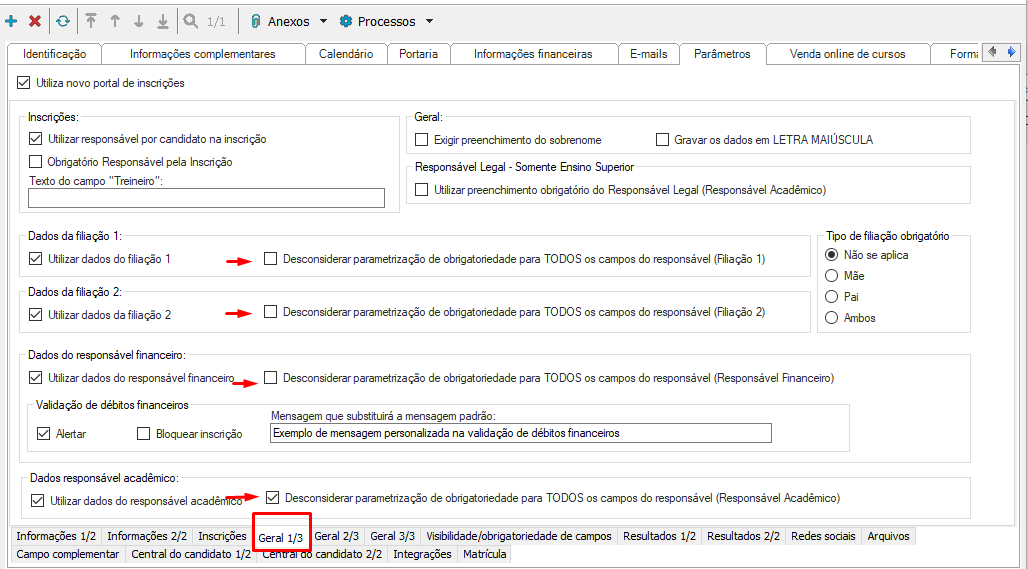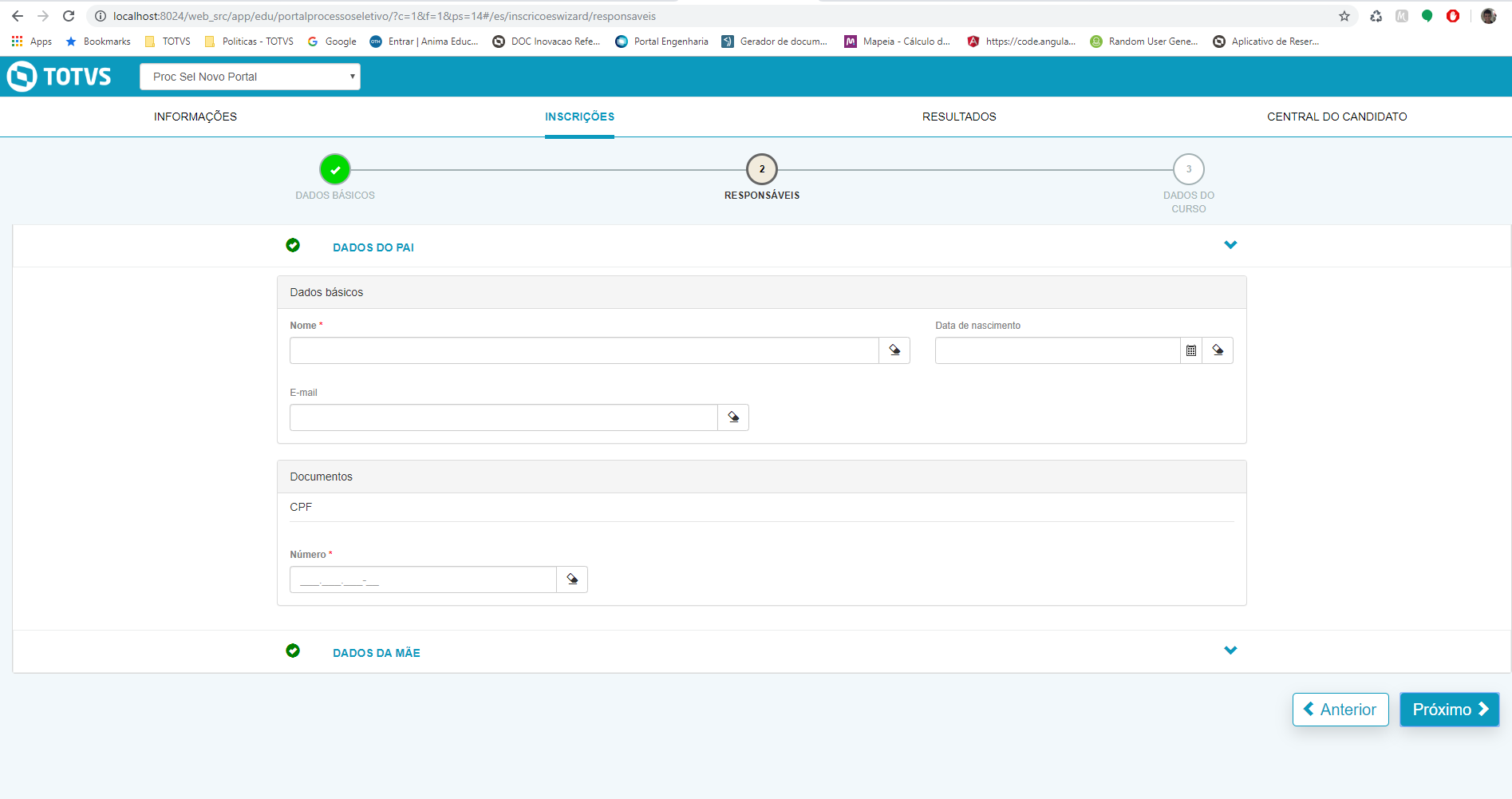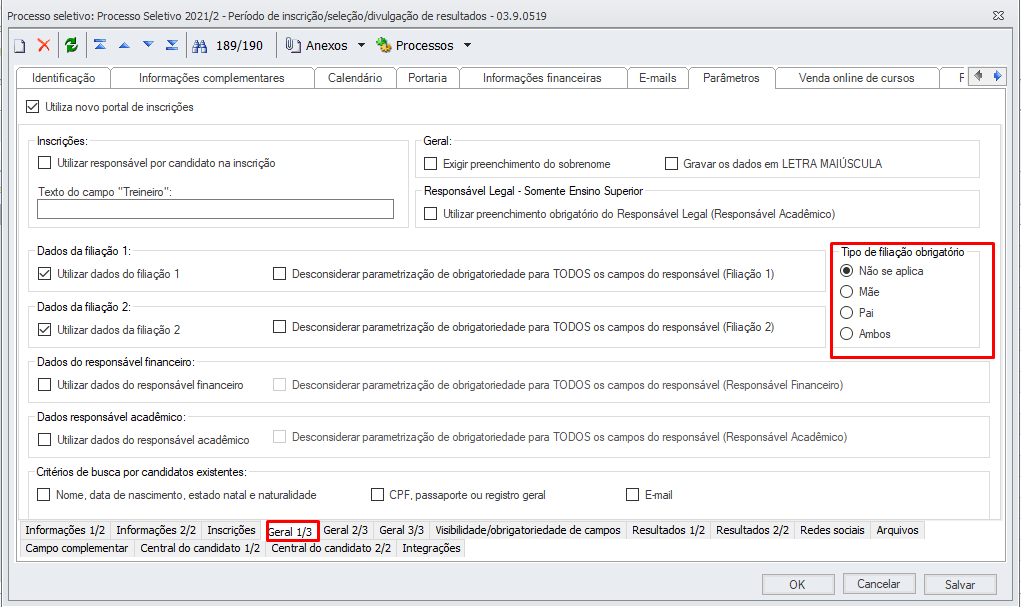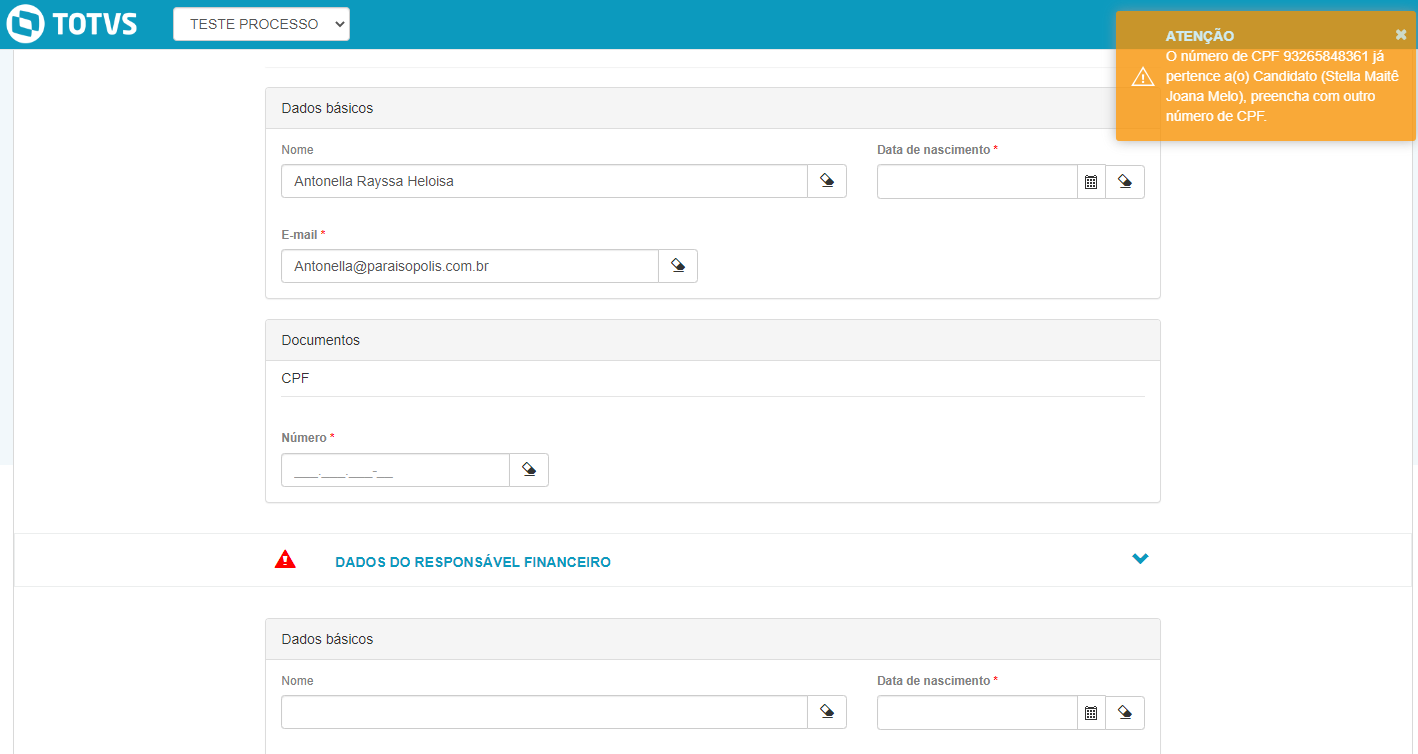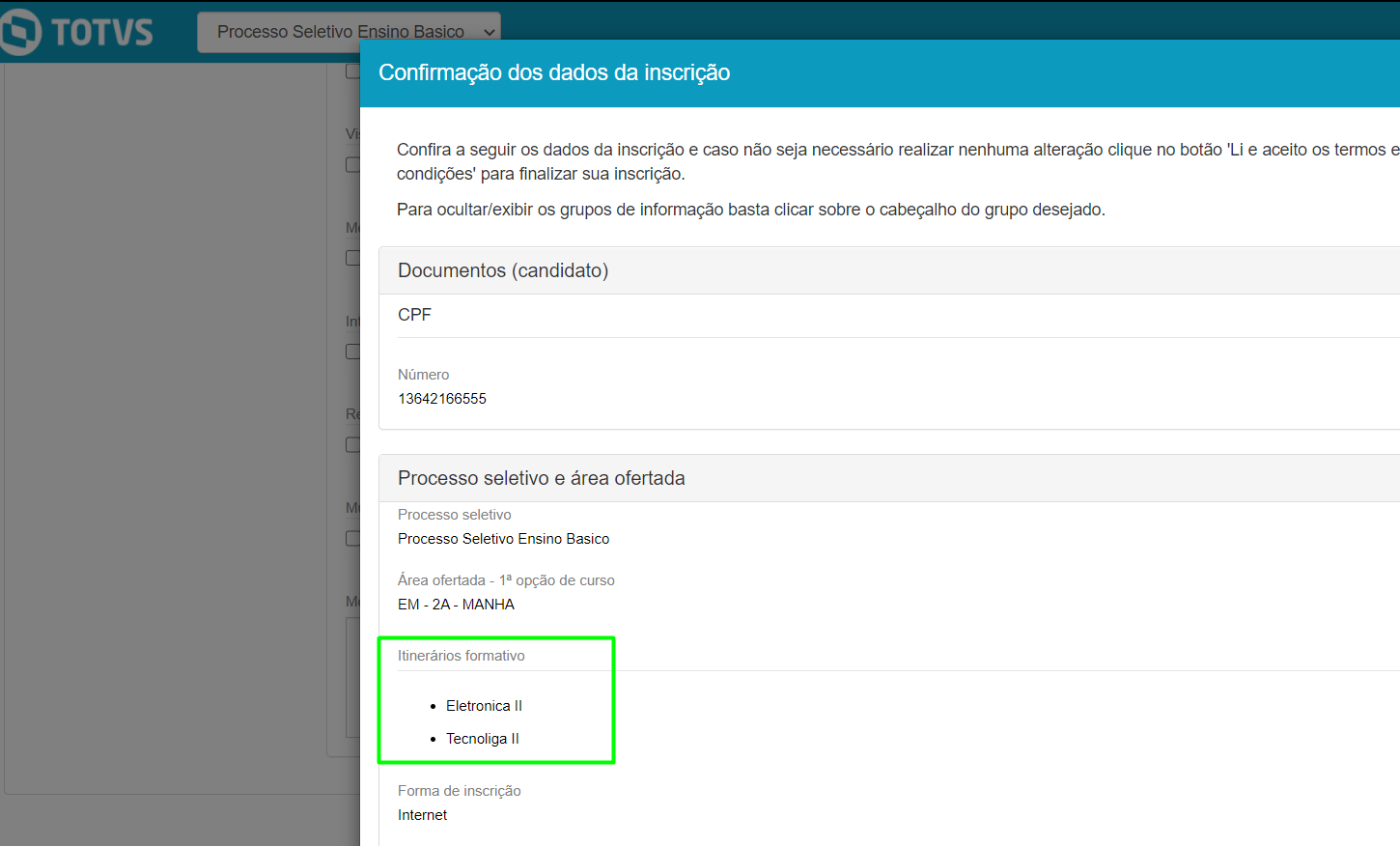Histórico da Página
| Expandir | ||
|---|---|---|
| ||
|
Formulário
| Aviso | ||
|---|---|---|
| ||
Para que o formulário do Portal de inscrições se comporte corretamente carregando todos os dados referentes a endereço e ordene os países em ordem alfabética, no cadastro de País no TOTVS BackOffice Gestão Fiscal, o campo descrição deve estar preenchido para TODOS os países cadastrados na base. |
É possível parametrizar todo o formulário de inscrição do novo portal do processo seletivo, podendo marcar que um respectivo campo será somente visível ou visível e de preenchimento obrigatório, tanto para candidatos quanto para responsáveis. Os campos estão divididos em grupos para melhor visualização na tela.
Acesse o cadastro de Processo seletivo para parametrizar o formulário de inscrição.
TOTVS Processo Seletivo| Cadastros| Processo seletivo| Aba Parâmetros| SubAba Sub Aba Visibilidade/Obrigatoriedade de campo.
| Aviso | ||
|---|---|---|
| ||
A partir da versão 12.1.32.183 e 12.1.33.111 não será possível realizar a alteração de campos que sejam critérios de unicidade de pessoa (CPF, Nome, Estado Natal, Naturalidade e Data de nascimento). |
- Indicador de completude
Em cada grupo de das informações do usuários na inscrição é exibido uma imagem de status de completude de preenchimento do formulário. Esse status só ficará verde quando todos os campos obrigatórios estiverem preenchidos.
Inscrição com estrangeiros
| Dica | ||
|---|---|---|
| ||
Para utilizar inscrição com estrangeiros, o processo seletivo deve obrigatoriamente ter as seguintes parametrizações:
Assim, quando o candidato for realizar uma inscrição e selecionar um país no endereçonatal nos dados básicos, que seja diferente do informado na "Nacionalidade" nos parâmetros, o mesmo será considerado estrangeiro. Podendo de acordo com a parametrização, os campos de documentos ficarem somente visíveis. |
| Aviso | ||
|---|---|---|
| ||
Se o candidato for estrangeiro e já possuir cadastro, as informações dos campos destacados abaixo serão habilitadas para o preenchimento novamente Isso ocorre quando o campo “Estado” cadastrado no RM não possuir vínculo com o "Pais" conforme o exemplo abaixo: Para que este cenário não ocorra, o cadastro do “Estado” no RM deve possuir vínculo com o campo “Pais” conforme o exemplo abaixo. Se o "Estado" possuir vinculo com o "Pais" as informações "Pais natal", "Estado natal", "Naturalidade" serão carregadas automaticamente sem a necessidade do candidato informa-las novamente. |
Responsáveis
| Nota | |||||||||||||||||
|---|---|---|---|---|---|---|---|---|---|---|---|---|---|---|---|---|---|
| |||||||||||||||||
Ao utilizar o parâmetro "Desconsiderar parametrização de obrigatoriedade para TODOS os campos do responsável", todos os campos daquele responsável serão opcionais, porém, caso o usuário preencha qualquer campo do responsável, então, para finalizar a inscrição o usuário deverá preencher todos os campos obrigatórios daquele responsável.
Apresentação Utilizando no portal Na imagem abaixo, pai e mãe são opcionais. Ao preencher somente o nome do pai e tentar avançar, o portal barra, listando quais campos devem ser preenchido. o dados da Filiação 1 e Filiação 2 serão opcionais.
|
| Nota | |||||
|---|---|---|---|---|---|
| |||||
Não será possível cadastrar um pai/mãe, responsável financeiro ou acadêmico com o mesmo numero de cpf já informado no cadastro.
Caso o candidato, deseje associar pai ou mãe como responsável financeiro ou acadêmico deve selecionar no campo "Utilizar o usuário selecionado como responsável". |
| Nota | ||
|---|---|---|
| ||
O processo seletivo por padrão não impede que o responsável financeiro ou acadêmico sejam menores de 18 anos, porém é possível caso a instituição deseje, optar por impedir que estes papeis sejam preenchidos por pessoas menores de 18 anos. Para mais informações acesse: Candidatos e responsáveis menor de idade |
Ensino Básico
A partir das versões 12.1.27.314, 12.1.28.223, 12.1.29.153 e 12.1.31 e com todos os scripts executados o formulário de inscrição passou a exibir para o candidato os itinerários formativos ofertados na área de interesse ofertada como primeira opção, as outras opções não serão consideradas para trazer os itinerários. Além disso, as validações de mínimo e máximo de seleção de itinerários sempre será considerado também a área de interesse ofertada como primeira opção.
| Informações | ||
|---|---|---|
| ||
Para a exibição do itinerário formativo na Matrícula pela central de candidatos é necessário a seleção de pelo menos uma das disciplinas exibidas no grid de itinerário formativo.
|
| Dica |
|---|
Ao selecionar uma área de interesse na primeira opção que estiver ofertando dois itinerários e a quantidade mínima e máxima for dois, de forma automática os dois itinerários formativos já serão selecionados. O mesmo vale se a quantidade mínima e máxima for três e a área de interesse estiver ofertando três itinerários, também será marcado os três itinerários e assim por diante. |
O candidato poderá escolher os itinerários formativos para efetuar a sua inscrição. Vale lembrar, que no cadastro da área de interesse é configurada quais são os itinerários que serão ofertados e qual será o mínimo e máximo. Ao finalizar a inscrição será validado se a quantidade de itinerários selecionados está atendendo ao mínimo e máximo, caso não esteja a inscrição não poderá ser efetuada. Ao finalizar a inscrição, será exibido uma tela com os dados para confirmação, esta tela também irá mostrar os itinerários selecionados, conforme abaixo.